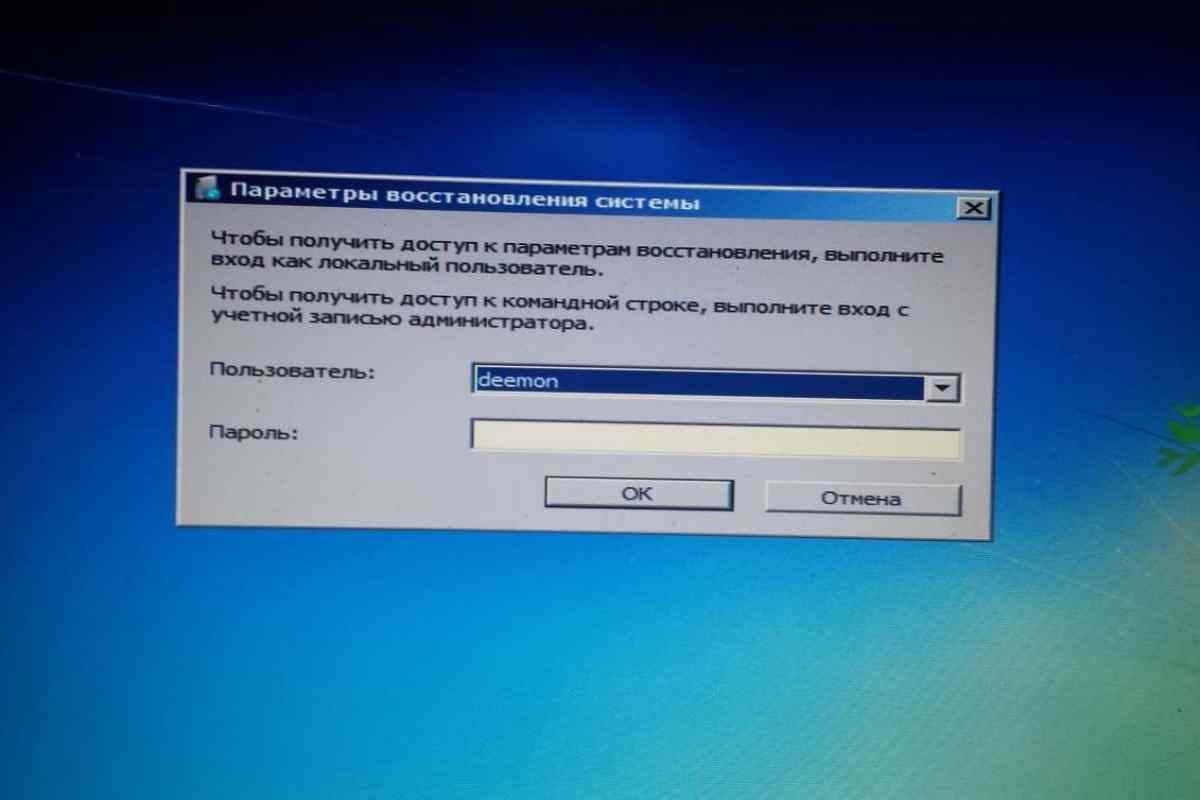Іноді, за різних операцій з файлами, доводиться отримувати від операційної системи відмову у виконанні потрібних дій, що супроводжується повідомленням про те, що у вас недостатньо прав. Є кілька способів впоратися з цією перешкодою.
Інструкція
1. Щоб отримати доступ до будь-якого файлу, що знаходиться на іншому комп 'ютері вашої локальної мережі необхідно змінити політику безпеки ОС цього мережевого комп' ютера. Для цього треба:Крок 1: увійти в операційну систему мережевого комп 'ютера, на якому зберігається потрібний файл, з правами адміністратора. Крок 2: запустити Провідник Windows подвійним клацанням іконки "Мій комп 'ютер" або натисканням поєднання клавіш CTRL + E.Шаг 3: у провіднику перейти до теки, що містить потрібний файл, клацнути її правою кнопкою миші, у меню виберіть пункт "Спільний доступ та безпека". Відкриється вікно властивостей теки, в якому потрібно перейти на вкладку "Доступ" і поставити позначку "Відкрити спільний доступ до цієї теки". Потім натисніть кнопку "Роздільна здатність" і в колонці "Дозволити" поставте мітку навпроти пункту "Повний доступ". Крок 4: натисніть кнопку "OK" у відкритих діалогових вікнах роздільної здатності та властивостей теки. Після цього доступ до файла для мережевих користувачів, включаючи вас, буде відкрито.
2. Якщо ж ОС видає повідомлення про відсутність доступу до файла на вашому комп 'ютері, то, скоріше за все, це системний файл і у вас недостатньо прав для його зміни. У цьому випадку щоб змінити політику безпеки і стати власником потрібного файлу треба зробити наступне:Крок 1: запустити Провідник Windows подвійним клацанням іконки "Мій комп 'ютер" або натисканням поєднання клавіш CTRL + E.Шаг 2: Знайти цікавий для вас файл, клацнути його правою клавішею миші і вибрати "Властивості". У відкритому вікні властивостей файлу потрібно перейти на вкладку "Безпека" і натиснути кнопку "Додаткові". Крок 3: у вікні "Додаткові параметри безпеки", на вкладці "Власник", у списку "Змінити власника на"... потрібно вибрати рядок зі своїм логіном. Крок 4: натисніть кнопку "OK" у відкритих діалогових вікнах додаткових параметрів та властивостей файлу. Після цього у вас буде достатньо прав для доступу до файла. Але якщо це системний файл, то він може бути задіяний в роботі операційної системи і тому всі маніпуляції з ним можуть бути заблоковані. Ви можете примусово закрити програму, скориставшись менеджером завдань - натисніть ALT + CTRL + Delete, на вкладці "Процеси" знайдіть потрібний вам, клацніть його і натисніть кнопку "Завершити процес". Якщо отримаєте відмову операційної системи, ви можете спробувати змінити файл перезавантаживши комп 'ютер у безпечному режимі.